Visualisation d'un fichier PDF
Il est possible de visualiser un fichier PDF lié.
1.
Appuyer sur le lien vers le fichier PDF de la page Web.
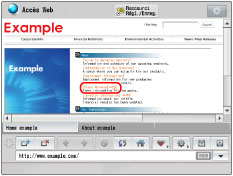
Il n'est pas possible de spécifier plusieurs fichiers PDF simultanément. En outre, les fichiers PDF ne peuvent pas être ouverts dans plus de deux fenêtres.
Si un mot de passe a été configuré pour le fichier PDF spécifié, saisir le mot de passe.
2.
Appuyer sur [Voir] → [OK].
Le fichier PDF sélectionné s'affiche.
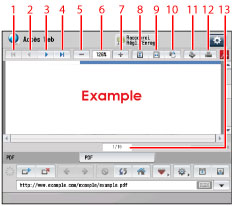
Les boutons sur l'écran d'affichage de fichier PDF sont les suivants :
(1) | Première page: | affiche la première page. |
(2) | Précédente: | affiche la page précédente. |
(3) | Suivante: | affiche la page suivante. |
(4) | Dernière page: | affiche la dernière page. |
(5) | Réduction: | affiche le fichier avec un taux de réduction de 25 % au minimum. |
(6) | Valeur d'échelle: | le fichier PDF s'affiche avec la valeur d'échelle spécifiée ici. |
(7) | Agrandissement: | affiche le fichier avec un taux d'agrandissement de 200 % au maximum. |
(8) | Réglage en hauteur: | ajuste l'affichage sur la hauteur de page du fichier PDF. |
(9) | Réglage en largeur: | ajuste l'affichage sur la largeur de page du fichier PDF. |
(10) | Rotation: | effectue une rotation de l'affichage de 90 degrés vers la droite. |
(11) | Mémorisation dans la boîte aux lettres: | le fichier est mémorisé dans une boîte aux lettres.(Voir "Enregistrement d'un fichier PDF dans une boîte aux lettres".) |
(12) | Imprimer: | imprime le fichier PDF.(Voir "Impression d'un fichier PDF".) |
(13) | Choix de la page: | permet d'afficher la page spécifiée. |
Lorsque l'on appuie sur [Choix de la page], l'écran s'affiche. Pour afficher une page en particulier, saisir le numéro de page voulu à l'aide des touches numériques  -
-  (numeric keys) → appuyer sur [OK].
(numeric keys) → appuyer sur [OK].
 -
-  (numeric keys) → appuyer sur [OK].
(numeric keys) → appuyer sur [OK].REMARQUE |
Il se peut que le fichier PDF ne s'affiche pas correctement, selon sa version. |